L’erreur SSL_ERROR_NO_CYPHER_OVERLAP sur Firefox a récemment été remarquée par de nombreux utilisateurs dans le monde. Les utilisateurs concernés affirment que lors de la navigation sur les sites Web sur le navigateur, ils ont constaté que certains des liens Web étaient bloqués et que le message d’erreur indiqué s’affiche à l’écran.
Les cryptages peuvent avoir été effectués soit sur le navigateur Web, soit sur le site du serveur. Sur le navigateur, vous devez rechercher quelques paramètres autour des paramètres SSL/TLS pour obtenir le correctif requis. Il est possible que le support RC4 soit supprimé de votre navigateur à cause de quoi l’erreur se produit.
Cependant, il pourrait y avoir un problème avec le site Web ou le serveur qui ne fournit pas les protocoles de cryptage appropriés pour que le navigateur Web ouvre le site Web. L’erreur peut se produire sur n’importe quel site Web, mais elle est plus visible sur les sites obsolètes et ceux qui ne sont pas correctement entretenus.
Il existe peu de remèdes pour résoudre le problème mais notez que Firefox applique une connexion de sécurité avec sa dernière mise à jour de version et donc si elle n’est pas fournie au site, elle sera bloquée pour le navigateur. Vous trouverez ci-dessous les solutions que vous pouvez faire de votre côté pour résoudre le problème.
Correctifs pour l’erreur SSL_ERROR_NO_CYPHER_OVERLAP
Correctif 1 : Mettre à jour Firefox vers la dernière version
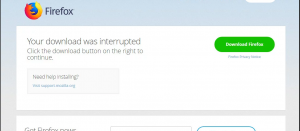
La mise à jour de Firefox fournit des modifications de sécurité et des protocoles supplémentaires plus sûrs pour vous. En outre, vous obtiendrez une expérience améliorée. Si vous utilisez l’ancienne version SP2 ou SP3, cela pourrait être la raison pour laquelle vous rencontrez le problème.
Donc, avant de faire quoi que ce soit d’autre, vous devez accéder au site Web officiel de Firefox et télécharger la dernière version de mise à jour de Firefox 24. Pour installer la version en cours d’exécution de Firefox, appuyez sur Win + R, tapez appwiz.cpl et appuyez sur Entrée. Une fois dans le gestionnaire du programme, faites un clic droit sur Firefox et sélectionnez Désinstaller.
Assurez-vous de supprimer également les fichiers de configuration pendant le processus de désinstallation. Après avoir désinstallé l’ancienne version, téléchargez la dernière version, puis redémarrez votre appareil pour que les modifications prennent effet.
Correctif 2 : vérifiez le protocole de cryptage SSL3 et TLS
Comme indiqué, l’erreur SSL_ERROR_NO_CYPHER_OVERLAP peut se produire en cas de problème avec les paramètres SSL/TLS. Le scénario possible est que SSL3 et TLS1 sont désactivés sur leur version de Firefox. Ces protocoles sont obligatoires pour que certains sites se connectent. Voici comment activer ces options :
- Ouvrez les paramètres de Firefox,
- Cliquez sur Avancé > Chiffrement : Protocoles,
- Sur la page qui apparaît, vous saurez si ces protocoles sont activés ne le sont pas. Si ce n’est pas le cas, vous devez activer l’option pour l’activer.
Correctif 3 : Vérifiez le fichier de configuration de Firefox
Si les méthodes précédentes ne fonctionnent pas, vous devez vérifier vos configurations Firefox pour savoir si les modules de TLS et SSL3 sont activés. Si ce n’est pas le cas, vous devez l’activer, puis essayer d’accéder au site Web. Vous constaterez que l’erreur SSL_ERROR_NO_CYPHER_OVERLAP ne se produira pas :
- Ouvrez un nouvel onglet sur Firefox et tapez about: config pour ouvrir les paramètres de Firefox,
- Sur la page ouverte, tapez TLS dans la barre de recherche en haut,
- Vérifiez et assurez-vous que les entrées commençant par TLS sont définies sur une valeur par défaut,
- Si vous y voyez une valeur GRAS, cela signifie que le réglage a été modifié (rien à craindre car cela peut arriver de temps en temps pendant le fonctionnement),
- Ces valeurs Bolder seront également trouvées étiquetées avec modifié. Vous devez faire un clic droit dessus et le réinitialiser,
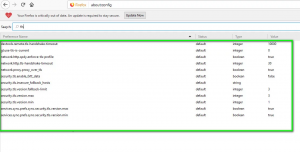
- Après avoir réinitialisé les autorisations nécessaires, redémarrez votre appareil,
- Maintenant, effectuez également la même action pour SSL3 et vérifiez ensuite si le problème est résolu.
Conclusion
C’est tout! Nous avons fourni tous les correctifs possibles pour l’erreur SSL_ERROR_NO_CYPHER_OVERLAP. Si aucune des méthodes ne fonctionne, nous vous recommandons d’utiliser PC Repair Tool. Il analysera votre système pour remplacer les fichiers corrompus et manquants.
Cela fonctionne dans la plupart des cas où le problème se produit en raison de la corruption du système. L’outil est également connu pour sa capacité d’optimisation – il peut optimiser votre système pour des performances maximales. Voici son lien de téléchargement direct.



